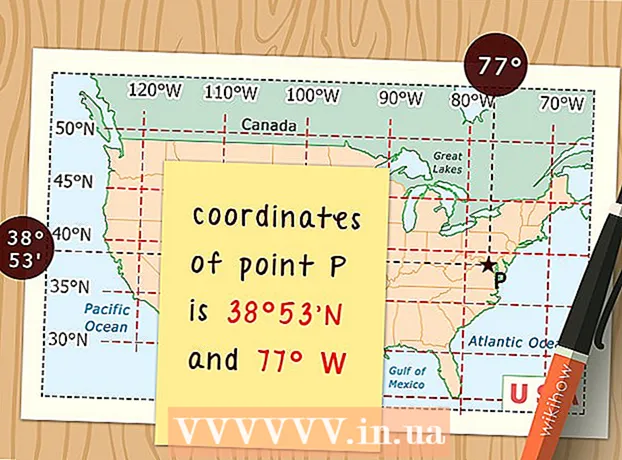Съдържание
Въпреки че е напълно възможно да се генерира HTML страница в Word, в повечето случаи не се препоръчва, ако възнамерявате да използвате страницата във всяка професионална или мейнстрийм среда. Изграждането на вашия личен уебсайт с Word е като изграждането на собствен дом от блокове LEGO: можете да направите това, ако нямате друг опит, но използването на правилните инструменти или професионалист ще даде неизмеримо по -добри резултати.
Word е предназначен да създава хартиени документи с фиксиран размер на страницата, шрифт и оформление, докато размерът на страницата, шрифтът и типографията, достъпни за всеки, който разглежда уебсайт, могат да бъдат значително различни от вашите. Поради факта, че Word е специално проектиран за форматиране на фиксиран документ, генерираният код на уеб страница се зарежда в нестандартен хартиен стил, който може да не изглежда така, както сте предвиждали в друг браузър, различен от Internet Explorer, собствена програма от Microsoft.
Стъпки
 1 Изтеглете Word.
1 Изтеглете Word. 2 Отпечатайте на началната страница.
2 Отпечатайте на началната страница. 3 Щракнете върху Файл> Запазване като уеб страница. В Office 2007 щракнете върху бутона Office> Запазване като> Други формати.
3 Щракнете върху Файл> Запазване като уеб страница. В Office 2007 щракнете върху бутона Office> Запазване като> Други формати.  4 Запазете страницата си като index.html. За Office 2007 променете типа на файла в менюто Запазване като тип на Уеб страница.
4 Запазете страницата си като index.html. За Office 2007 променете типа на файла в менюто Запазване като тип на Уеб страница.  5 Сега ще видите, че страницата не прилича на обикновен документ на Word - сега сте в режим на контур.
5 Сега ще видите, че страницата не прилича на обикновен документ на Word - сега сте в режим на контур. 6 Добавете допълнителен текст; опитайте да въведете например „Това е моята начална страница“.
6 Добавете допълнителен текст; опитайте да въведете например „Това е моята начална страница“. 7 Запазвайте работата си често (просто щракнете върху иконата за запазване - Word ще запомни документа като уеб страница).
7 Запазвайте работата си често (просто щракнете върху иконата за запазване - Word ще запомни документа като уеб страница). 8 Направете същото, когато създавате други страници (прочетете по -долу за това как да създадете хипервръзка).
8 Направете същото, когато създавате други страници (прочетете по -долу за това как да създадете хипервръзка). 9 Въведете „Връзка към началната страница“ под текста.
9 Въведете „Връзка към началната страница“ под текста. 10 Изберете текста.
10 Изберете текста. 11Щракнете върху Вмъкване> Хипервръзка (за всички версии)
11Щракнете върху Вмъкване> Хипервръзка (за всички версии)  12 Потърсете файла index.html.
12 Потърсете файла index.html. 13 След като сте намерили файла, изберете го и кликнете върху бутона „OK“.
13 След като сте намерили файла, изберете го и кликнете върху бутона „OK“. 14 Имайте предвид, че току -що сте създали хипервръзка. Това означава, че във вашия браузър можете да кликнете върху съответната хипервръзка и да отидете на друга страница на вашия сайт.
14 Имайте предвид, че току -що сте създали хипервръзка. Това означава, че във вашия браузър можете да кликнете върху съответната хипервръзка и да отидете на друга страница на вашия сайт.  15 Можете да добавите хипервръзка към друг сайт - в диалоговия прозорец Вмъкване на хипервръзка въведете адреса на уеб страницата в текстовото поле Адрес.
15 Можете да добавите хипервръзка към друг сайт - в диалоговия прозорец Вмъкване на хипервръзка въведете адреса на уеб страницата в текстовото поле Адрес. 16 Продължете да правите това, докато сайтът ви не е готов!
16 Продължете да правите това, докато сайтът ви не е готов! 17 Добре сте се справили. Имайте предвид обаче казаното в увода на тази статия.
17 Добре сте се справили. Имайте предвид обаче казаното в увода на тази статия.
Съвети
- Направете вашия сайт привлекателен с разнообразие от снимки, връзки и информация.
- Назовете страниците (с изключение на главната страница), така че да се запомнят по -лесно.
- Научете HTML.
- Вземете хостинг. Никой не може да види вашия сайт, докато не се появи в интернет. Има безплатни хостинг сайтове (това са наистина прости ресурси), както и професионални платени услуги.
- Потърсете онлайн някои прости уебсайтове, които отговарят на това, което се опитвате да направите. Въпреки че не можете да направите динамичен сайт като WikiHow или MSN.com в Word или Publisher - са необходими твърде разширени настройки (PHP, Client -Site Includes, ASP.NET и много други).
- Много по-лесно е да създадете сайт в Publisher, който съдържа специфични за дизайнера уеб страници.
Предупреждения
- Ако планирате да хоствате вашия сайт в Интернет, внимавайте да не включите лична информация, която не възнамерявате да разкривате в информацията на документа.
- Както е отбелязано в заглавието на тази статия, генерирането на HTML с всеки продукт на Microsoft Office, различен от Expression Web, е в по -голямата си част лоша идея. Фактът, че програмата може да запише файла като HTML, не го прави софтуер за уеб дизайн.
Какво ти е необходимо
- Компютър
- Microsoft Office Word (всички версии)